目标
本文档将介绍如何在 Google 表格中使用 Address Validation API,以便以快速轻便的方式测试该服务。
作为非开发者,您可能愿意使用来自 Google Maps Platform(例如 Address Validation API)的数据,但您可能希望找到一种无需技术团队过多帮助即可开始使用该服务的方法。
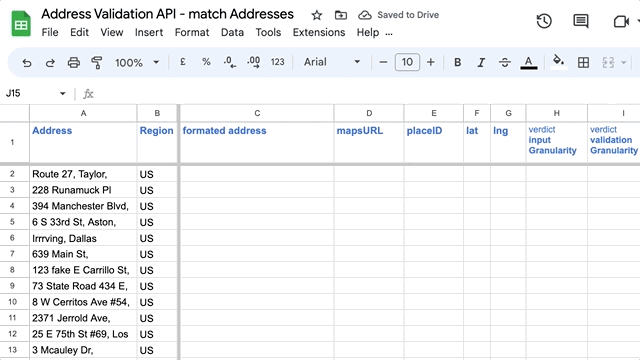
使用场景
现在,让我们了解一下 Google 表格中的 Address Validation API 在哪些用例中非常有用:
- 试用:作为商家,您可能希望使用自己的地址快速测试 Address Validation API 的功能。
- 比较:将 Address Validation API 结果与其他端点(例如 Geocoding API 或 Places API)的结果进行比较。
- A/B 测试:对同一数据集的不同变体进行 A/B 测试,了解哪种变体可能会提供更合适的结果。
Google 表格模板
该解决方案是一个 Google 表格,其中包含自定义 Apps 脚本函数,这些函数将按顺序向地址验证 API 发出请求。
您可以按照以下步骤通过 API 运行地址(需要 Google 账号和 API 密钥):
- 前往示例电子表格,然后从菜单中依次选择:文件 > 复制
(您需要登录 Google 账号或创建一个账号) - 启用 Address Validation API 并从 Cloud 控制台生成 API 密钥。
- 在“API Key + Dashboard”工作表标签页中,将 B2 单元格替换为您的 API 密钥。
- 在模板中复制/粘贴地址(在单独的工作表中设置数据格式:连接门牌号、街道名称、城市、邮政编码)
- 选择工作表单元格,然后从菜单中依次选择“地址验证” >“Address Validation API 选择”图标
- 首次执行时,系统会显示“需要授权”消息,以提供对 Apps 脚本的访问权限。
Google Maps Platform 条款
本解决方案仅在有限的一组地址上提供,用于测试目的:允许的缓存期限:30 个连续日历日,之后客户必须 (1) 删除缓存的 Google 地图内容,或 (2) 替换为通过最终用户确认或更正提供的最终用户数据。请参阅 Google Maps Platform 服务条款表 11.3.1(缓存权限):
- placeId
- 位置:纬度值、经度值
- 判决
- formattedAddress
- postalAddress
- addressComponent:componentName
- 美国邮政数据标准化地址
注意事项
- 性能:一次处理 1,000 行,不要超过此数量。脚本最终可能会停止,例如当每秒超出 API 配额时,从脚本停止的行继续执行。
- 您可以依次前往“菜单”>“扩展”>“Apps 脚本”来访问代码,并根据自己的需求制作脚本的自定义版本
- Address Validation API 的价格。
总结
Google 表格中的 Address Validation API 可让非开发者开始查询 Address Validation API,并了解该 API 如何为他们的业务带来战略性优势。本文档旨在演示如何通过创建 API 密钥并使用提供的 Google 表格模板来开始查询 API。
后续操作
建议的延伸阅读材料:
贡献者
Google 负责维护本文。以下贡献者最初撰写了此内容。
主要作者:
Thomas Anglaret | 解决方案工程师\
